Cómo se cambian las aplicaciones por defecto de Windows 10
Te contamos cómo elegir las aplicaciones que abren los archivos de tu PC cuando los ejecutas.

Utilizar un ordenador es de lo más sencillo, ¿verdad?. simplemente tienes que hacer doble clic para abrir las apps que necesitas según la extensión de los archivos. Pero a veces Windows te pregunta con qué aplicación deseas ejecutarlos si es que varios cumplen con esa función. Solo elije uno y automáticamente el sistema sabrá qué hacer. Sin embargo, hoy te enseñamos cómo cambiar las aplicaciones por defecto en el sistema de Microsoft.
Elige las apps automáticas
Noticias relacionadas
Windows te pregunta qué aplicación es la que abre un archivo. Por ejemplo, las imágenes puedes asignarlas a Fotos aunque las abra también Photoshop o Acrobat Reader se encarga de leer los PDF cuando Edge también puede. Pues bien, si quieres cambiar todas estas apps hoy es tu día de suerte.
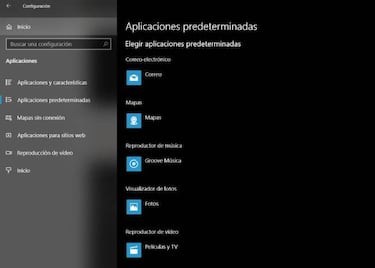
Las aplicaciones por defecto forman parte de la configuración de Windows, y es desde aquí desde donde empieza la ruta. Pulsa el botón de Inicio y haz clic en el engranaje que es la configuración. Desde aquí entra en Aplicaciones Predeterminadas y tendrás a tu disposición varios campos como el correo, el reproductor multimedia o el navegador web. Solo selecciona el que quieres cambiar y elige una de las aplicaciones de la lista. Acto seguido haz una prueba y verás que se abre el nuevo programa seleccionado.
